

猜您喜欢:
Scan2CAD 可以帮助用户将光栅图像转化为矢量图的效果,因为CAD软件中都需要用矢量图进行编辑,通过这款软件用户就能轻松获得所需的矢量图,直接导入到CAD软件中进行后续操作,操作界面简洁直观,拥有不同的转换模式,用户可以根据需求进行选择,支持几十种文件类型。
1、在设计中编辑文字,使用Scan2CAD的编辑工具直接在设计中编辑文本。
2、支持30多种文件类型。Scan2CAD支持几乎所有栅格和矢量文件类型的转换。
3、光栅和矢量编辑,使用该软件,您可以灵活地在同一应用程序中编辑栅格和矢量设计。
4、自动文本转换,Scan2CAD的光学字符识别(OCR)可自动将设计中的文本转换为可编辑的矢量文本。
5、转换设计,自动将您的设计转换为完全可编辑的矢量CAD格式。 与所有流行的CAD / CAM应用程序兼容。
6、强大的工具套件,使用Scan2CAD的“绘图和编辑”工具编辑设计。 每个工具的设计都是为了确保绝对精度。
7、在设计中转换文本(OCR),Scan2CAD的光学字符识别(OCR)可自动将设计中的文本转换为可编辑的矢量文本。
8、物体识别,Scan2CAD可以识别将其转换为矢量元素的对象。 弧变成矢量弧,虚线变成矢量虚线。 支持超过20种向量类型。
9、在任何CAD / CAM软件中均可打开,将任何流行的文件类型(例如图像和PDF)转换为行业标准文件类型,例如DXF和DWG。
10、绘制,编辑和变换,使用Scan2CAD的光栅,矢量绘图和编辑工具套件,您可以完全控制设计。 每个工具都旨在实现精确的编辑。
11、清理设计以进行转换(光栅效果),大多数栅格图像在转换之前需要进行一定程度的清洁或清理。 Scan2CAD提供了一系列强大的光栅效果,只需单击几下即可清洁您的设计。

一、转换设计
自动将您的设计转换为完全可编辑的矢量CAD格式。与所有流行的CAD / CAM应用程序兼容。
1、100%准确度
以100%的精度转换为原始设计;以像素为单位,以矢量为单位,以毫米为单位。
2、精密控制
通过高精度转换设置完全控制。编辑所需的任何变量,或使用Scan2CAD的预设快速转换设计。
3、30多种支持的文件类型
放心,您的设计兼容所有流行的应用程序。查看支持的文件类型的完整列表
二、物体识别
Scan2CAD可以识别将其转换为矢量元素的对象。弧变成矢量弧,虚线变成矢量虚线。支持超过20种向量类型。
三、在设计中转换文本(OCR)
Scan2CAD的光学字符识别(OCR)可自动将设计中的文本转换为可编辑的矢量文本。
四、清理设计以进行转换(光栅效果)
大多数栅格图像在转换之前需要进行一定程度的清洁或清理。Scan2CAD提供了一系列强大的光栅效果,只需单击几下即可清洁您的设计。
五、绘制,编辑和变换
使用Scan2CAD的光栅,矢量绘图和编辑工具套件,您可以完全控制设计。每个工具都旨在实现精确的编辑。
六、批量转换和自动化
1、批量转换
使用Scan2CAD强大的批量转换功能,只需单击几下即可转换成千上万的设计。批处理转换(还支持简单的图像处理)将转换目录中的所有文件。
2、自动化
对于那些希望自动化任务的人,Scan2CAD允许您使用自定义脚本完全控制和自动化任何过程。
七、灵活的许可选项
通过2个灵活的许可证选项(标准和浮动网络),您可以以适合您业务的方式为Scan2CAD授予许可证。
八、专为高性能而设计
Scan2CAD在设计时考虑了速度和性能。借助Scan2CAD的多进程体系结构,即使最复杂的进程也将以最佳速度运行。
一、如何转换无文字的光栅图像
如果图形中不包含任何文本,或者该文本的质量太差而无法使用OCR将其矢量化,请使用此方法。
当您加载包含两种以上颜色的图像时,将出现“警告:彩色图像”对话框。这些说明假定您尚未关闭对话框。如果有的话,可以通过选择“文件”菜单>“栅格”>“选项”>“彩色显示警告”来重新激活它。
1、单击以加载现有的光栅图像或使用文件菜单>获取来扫描图形。
2、可能会出现警告:彩色图像对话框。如果是这样:
a)选择第二个选项。
b)单击确定。您将进入Scan2CAD的“简单阈值”对话框。
c)将滑块移动到图像上的线条尽可能实线且背景尽可能干净的位置。
d)单击确定。
3、浏览栅格质量检查表。
矢量化效果差的最常见原因是质量差的光栅图像。
即使您认为栅格图像完美,也必须通过栅格质量检查表。
全屏查看时,图像可能看起来不错,但是放大并正确显示后,您可能会发现它不如您想像的好。
如果栅格图像的质量足以进行矢量化:
4、可选,但建议使用:单击以平滑栅格线。
5、单击以确保栅格图像完全缩小。
6、转到类型菜单。这包含矢量化设置。
选择最能描述光栅图像的设置-建筑,电气,机械,CNC轮廓,站点计划或轮廓图。
如果光栅图像是要轮廓的实心形状,请选择“轮廓”。
7、单击以矢量化光栅图像。任何文本都将转换为短行。
8、可选:通过按键盘上的V来仅查看向量,B一起查看向量和栅格图像,Shift + F淡化栅格图像,C来按颜色或类型和G切换查看向量,从而查看向量。在矢量末端切换Grab点的显示。
9、转到文件菜单>矢量>另存为,将矢量另存为DXF文件。
二、如何用文本转换光栅图像
如果您的图形包含清晰,清晰的文字字符,请使用此方法。
当您加载包含两种以上颜色的图像时,将出现“警告:彩色图像”对话框。这些说明假定您尚未关闭对话框。如果有的话,可以通过选择“文件”菜单>“栅格”>“选项”>“彩色显示警告”来重新激活它。
1、单击以加载现有的光栅图像或使用“文件”菜单>“ 获取”扫描图形。
2、警告:彩色图像对话框可能会出现。如果是这样:
a)选择第二个选项。
b)单击确定。您将进入Scan2CAD的“ 简单阈值”对话框。
C)将滑块移动到图像上的线条尽可能实线且背景尽可能干净的位置。
d)单击确定。
3、通过栅格质量检查表。
矢量化效果差的最常见原因是质量差的光栅图像。
即使您认为栅格图像是完美的,也必须通过栅格质量检查表。
全屏查看时,图像可能看起来不错,但是放大并正确显示后,您可能会发现它不如您想像的好。
如果栅格图像的质量足以进行矢量化:
4、通过栅格文本质量检查表。
Scan2CAD的OCR文本识别将仅在满足以下条件的情况下识别光栅文本:
栅格文本易于阅读。
光栅文本字符不会相互接触。
栅格文本字符不会接触其他图形元素。
栅格文本字符的方向不同。
光栅文本字符使用Scan2CAD可以识别的字体。
使用栅格文本质量检查表以确保您的文本符合这些条件。
如果栅格文本满足以下条件:
5、可选,但建议使用:单击以平滑栅格线。
6、转到类型菜单。这包含矢量化设置。
选择最能描述光栅图像的设置-建筑,电气,机械,CNC轮廓,站点计划或轮廓图。
7、告诉Scan2CAD期望的文本大小:
a)转到OCR菜单> 字符大小。
b)将光标放在图像上,并按M键几次,以放大图像上的最大字符,直到可以清楚看到该字符为止。您也可以通过向前滚动鼠标滚轮来放大。
C)单击字符的黑色部分。它被封闭在一个盒子里。
d)单击以缩小。
8、通过单击来矢量化光栅图像。
9、可选:通过按键盘上的V来查看矢量,仅查看矢量,B一起查看矢量和栅格图像,Shift + F 淡化光栅图像,C 按下颜色或类型切换查看矢量,按 G切换在抓斗的显示点在载体端部。
10、转到“文件”菜单>“矢量”>“ 另存为”,将矢量另存为DXF文件。
上文就是小编为您带来的Scan2CAD了,更多精彩软件请多多关注非凡软件站。

图像转换软件大全 当我们想要修改图片的格式时,如果直接修改图片的后缀格式虽然可以实现操作,但是图片的质量会有所损坏,使用图像转换软件能够帮助我们无损转换图片的格式,使用起来也非常的方便,接下来非凡软件站小编就给大家带来图像转换软件大全下载,感兴趣的小伙伴们速来看看吧~~

r2v图片转为cadv5.15 平时需要对图片进行矢量化操作的小伙伴们可以试试小编今天带来的...详情>>

Sketch Drawerv2.83 平时我们经常看到一些素描风格的图片,非常有文艺气息,如果想将...详情>>

Easy2Convert JPG to PSD(JPG转PSD图片转换器)v2.21 Easy2Convert JPG to PSD 为用户提供图...详情>>
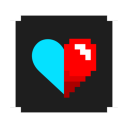
在当今社会,保险已经成为人们生活中不可或缺的一部分,它为我们的生活提供了一份重要的保障。众安保险作为一家知名的保险公司,以其创新的产品和便捷的服务受到了广大消费者的青睐。而免费投保众安保险,更是让许多人跃跃欲试。那么,众安保险怎么免费投保呢?接下来就为大家详细
在日常生活中,随着科技的不断发展,各种便捷的支付方式层出不穷,电梯支付宝碰一碰便是其中之一。然而,有时候我们可能会因为某些原因想要关闭这个功能。那么,电梯支付宝碰一碰怎么关闭呢?首先,我们需要明确的是,不同的电梯系统和支付宝设置可能会有所差异。一般来说,我们可
在游戏交易的世界里,交易猫是个知名平台。可骗子也盯上了它,常常冒充客服设下骗局。别慌,下面几招教你识破交易猫假客服骗局!看客服联系方式真正的交易猫客服不会通过微信、qq等非官方渠道联系你。如果有人说自己是交易猫客服,却让你加这些,那肯定是假的。交易猫官方客服联
抖音直播伴侣为用户提供了丰富多样的直播体验,其中开启ktv模式能让你尽情欢唱并与观众互动。下面就来详细介绍如何开启抖音直播伴侣ktv。准备工作首先,确保你已下载并安装最新版的抖音直播伴侣。同时,准备好一台性能较好的电脑,以保证直播过程的流畅性。另外,需要有一个
在校园生活中,pu口袋校园是一个非常实用的平台,而签到功能更是其中重要的一环。那么,究竟该如何在pu口袋校园上签到呢?接下来就为大家详细介绍。首先,打开手机中的pu口袋校园应用程序。如果你还没有下载,那就赶紧去应用商店下载安装吧。进入应用后,在首页通常就能看到
在游戏的世界里,偶尔遇到游戏出现问题是让人颇为头疼的事。不过别担心,wegame为你提供了便捷的游戏修复功能,帮助你轻松解决各种游戏故障。一、打开wegame客户端首先,确保你已成功安装并打开wegame客户端。在电脑桌面上找到wegame的图标,双击即可启动
本站所有资源(含游戏)均是软件作者、开发商投稿,任何涉及商业盈利目的均不得使用,否则产生的一切后果将由您自己承担!本站将不对任何资源负法律责任,所有资源请在下载后24小时内删除。
如侵犯了您的版权、商标等,请立刻联系我们并具体说明情况后,本站将尽快处理删除,联系 (版权说明注意事项)。若有关在线投稿、无法下载等问题,请与本站客服人员联系
(版权说明注意事项)。若有关在线投稿、无法下载等问题,请与本站客服人员联系 !
!
用户可自行按线路选择相应的下载点,可以直接点击下载/另存为,若直接点击下载速度太慢,请尝试使用高速下载器。为确保下载的文件能正常使用,请使用WinRAR最新版本解压本站软件。
建议大家谨慎对待所下载的文件,大家在安装的时候务必留意每一步!关于360安全卫士或QQ电脑管家的有关提示,请自行注意选择操作。